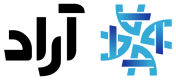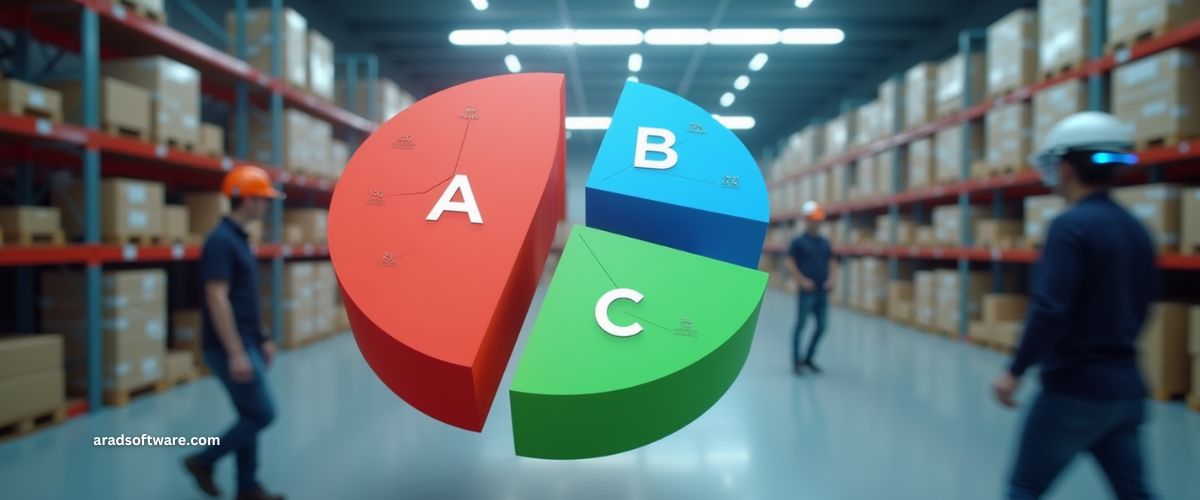گزارش خرید و فروش در نرم افزار آراد (ویدیو)
هر فروشگاه احتیاج به گزارش فروش و شناسایی اقلام پرفروش و پرمصرف را دارد. علاوه بر آن گزارش ها دارای مزایایی مثل صرفهجویی در وقت و هزینه نیز میباشد.
آراد سافت
0
(0)
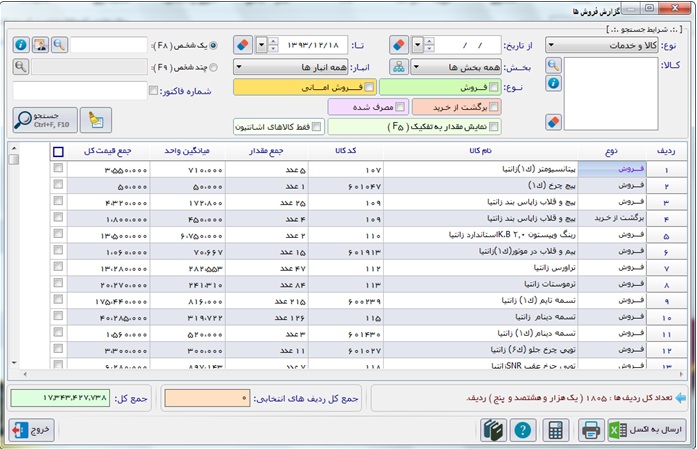
نوع : با استفاده از این قسمت می توانید لیست فقط کالاها و یا خدمات را مشاهده کنید.
کالا : در این قسمت می توانید با کلیک بر روی دکمه
 لیست کالاهای مورد نظر خود را انتخاب کنید. در صورتی که هیچ کالایی انتخاب نشده باشد، تمامی کالاها در نظر گرفته می شود.
لیست کالاهای مورد نظر خود را انتخاب کنید. در صورتی که هیچ کالایی انتخاب نشده باشد، تمامی کالاها در نظر گرفته می شود.تاریخ : در این قسمت می توانید بازه زمانی، جهت مشاهده خرید و فروش های انجام شده را مشخص کنید.
بخش : با انتخاب بخش در این قسمت می توانید لیست کالاهای خریداری شده / فروخته شده از بخش انتخابی را مشاهده کنید.
انبار : در این قسمت لیست انبارهای بخش انتخابی در قسمت قبل نمایش داده می شود و در صورت انتخاب انبار، لیست کالاهای خریداری شده / فروخته شده از انبار انتخابی نمایش داده می شود.
نوع عملیات: در این قسمت با انتخاب هر یک، اطلاعات آماری کالا در مورد آن عملیات نمایش داده می شود. مثلا در گزارش خریدها با انتخاب ” خرید “، لیست کلیه کالاهای خریداری شده نمایش داده می شود و در گزارش فروش ها با انتخاب ” مصرف شده “، لیست تمام کالاهایی که در عملیات تولید کالا به عنوان کالای اولیه مصرف شده اند نمایش داده می شود.
شخص : با انتخاب شخص یا اشخاص مختلف در این قسمت، لیست کالاهای خریداری شده و یا فروخته شده به اشخاص انتخابی نمایش داده می شود.
شماره فاکتور : با وارد کردن شماره فاکتور در این قسمت لیست کالاهای خریداری شده و یا فروخته شده در فاکتور انتخابی نمایش داده می شود. در صورتی که گزینه ” شماره فاکتور دقیق باشد ” در کنار شماره فاکتور در حالت انتخاب باشد، فقط لیست کالاهای فاکتور انتخابی نمایش داده می شود و در غیر این صورت لیست کالاهایی که در فاکتورهای با شماره مشابه ثبت شده اند نمایش داده می شود. مثلا در صورتی که عدد 2 را در قسمت شماره فاکتور درج کنید و این گزینه فعال باشد، لیست کالاهای فاکتور شماره 2 نمایش داده می شود و در صورت فعال نبودن گزینه، لیست کالاهای تمام فاکتورهایی که در شماره آن ها عدد 2 وجود دارد نمایش داده می شود.
نمایش مقدار به تفکیک : در صورتی که سطوح واحد برای کالا های خود تعریف کرده باشید. با انتخاب این گزینه مقدار کالاها به تفکیک سطوح واحد تعریف شده نمایش داده می شود.
فقط کالاهای اشانتیون : این گزینه فقط در گزارش فروش ها نمایش داده می شود و با انتخاب آن لیست کالاهایی که به عنوان اشانتیون در فاکتورهای فروش فروخته شده اند نمایش داده می شود.
در این گزارش اطلاعات به صورت گروهی نمایش داده می شود، در صورت تمایل به مشاهده جزئیات هر ردیف، بر روی ردیف مربوطه دابل کلیک کنید.
چاپ گزارش خرید و فروش در نرم افزار آراد
پس از نمایش لیست کالا ها در گزارش خرید ها / فروش ها، برای چاپ آن به یکی از روش های زیر عمل کنید:
1- با کلیک بر روی دکمه ارسال به اکسل ، نرم افزار اکسل در سیستم شما اجرا شده و لیست نمایش داده شده به نرم افزار اکسل انتقال داده می شود.
2- با کلیک بر روی دکمه پرینت ، امکان “پیش نمایش” ، “پرینت” و “ارسال به PDF ” لیست نمایش داده شده ، به شما داده می شود.
آیا این نوشته برای شما مفید بود ؟
برای امتیازدهی روی ستاره ها کلیک کنید .
میانگین : 0 / 5. تعداد رای : 0
فهرست مطالب
-
رول کاغذ حرارتی فیش پرینتر 80 میلیمتر 40 متری (چاپ مشکی)/ بسته 20تایی تماس بگیرید
-
اکسل لیست کالا (سوپرمارکت ) ۳۵۰,۰۰۰ تومان
-
بسته آموزشی تولید و چاپ بارکد کالا ۳۵۰,۰۰۰ تومان
-
لیبل 4*4 سفید امنیتی فروشگاهی RF (رول 1000 تایی ) تماس بگیرید
-
لیبل 4*4 سفید امنیتی فروشگاهی RF (رول 1000 تایی )
5تماس بگیرید -
نرم افزار فروش و حسابداری آراد نسخه هایپر مارکت
5تماس بگیرید -
نرم افزار فروش و حسابداری آراد نسخه دانا
5تماس بگیرید -
تگ دزدگیر گلفی 8.2/RF (بسته 200تایی)
5تماس بگیرید
-
نرم افزار فروش و حسابداری آراد نسخه هایپر مارکت تماس بگیرید
-
لیبل 4*4 سفید امنیتی فروشگاهی RF (رول 1000 تایی ) تماس بگیرید
-
نرم افزار فروش و حسابداری آراد نسخه دانا تماس بگیرید
-
اکسل لیست کالا (سوپرمارکت ) ۳۵۰,۰۰۰ تومان